антивирус. 5 Антивирус dr. Web
 Скачать 495.8 Kb. Скачать 495.8 Kb.
|
|
5 Антивирус dr.WEB Dr.Web Security Space предназначен для защиты системной памяти, жестких дисков и съемных носителей компьютеров, работающих под управлением ОС семейства Microsoft® Windows®, от угроз любого типа: вирусов, руткитов, троянских программ, шпионского и рекламного ПО, хакерских утилит и всех возможных типов вредоносных объектов из любых внешних источников. Dr.Web Security Space состоит из нескольких модулей, отвечающих за различный функционал. Антивирусное ядро и вирусные базы являются общими для всех компонентов и для различных платформ. Компоненты продукта постоянно обновляются, а вирусные базы, базы категорий вебресурсов и базы правил спам-фильтрации сообщений электронной почты регулярно дополняются новыми сигнатурами угроз. Постоянное обновление обеспечивает актуальный уровень защиты устройств пользователей, а также используемых ими приложений и данных. Для дополнительной защиты от неизвестного вредоносного программного обеспечения используются методы эвристического анализа, реализованные в антивирусном ядре. Dr.Web Security Space способен обнаруживать и удалять с компьютера различные нежелательные программы: рекламные программы, программы дозвона, программышутки, потенциально опасные программы, программы взлома. Для обнаружения таких программ и действий над содержащими их файлами применяются стандартные средства антивирусных компонентов Dr.Web. Dr.Web Security Space включает в состав следующие компоненты защиты и модули управления:  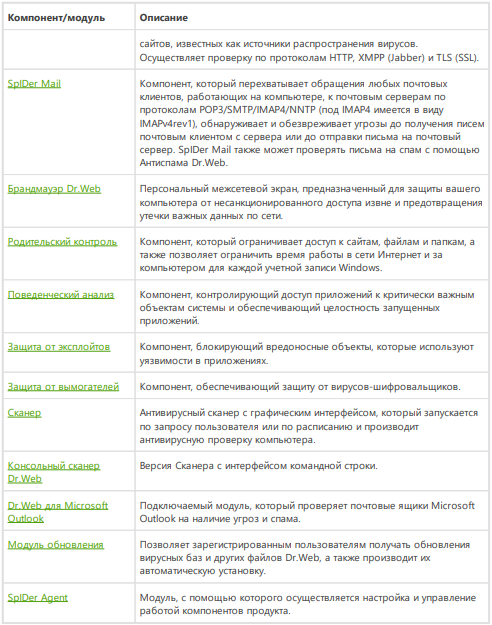 УСТАНОВКА подразумевает под собой несколько способов: -установка в режиме мастера установки -установка в режиме командной строки 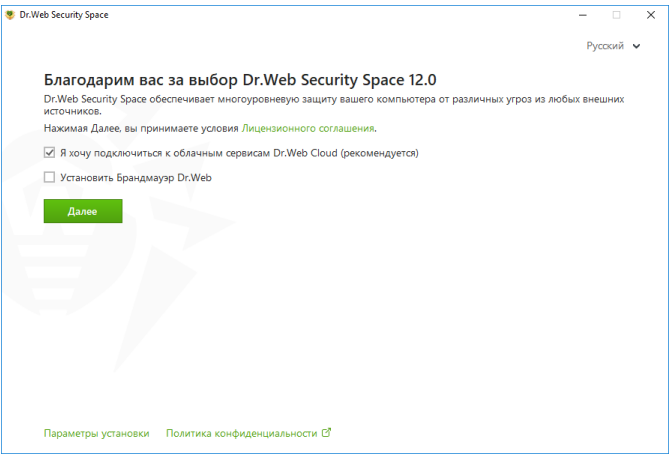 Рисунок 1 – Пример установщика Существует несколько способов активации программы: -активация при помощи ключевого файла -активация при помощи серийного номера -получить лицензию позднее(без обновлений) 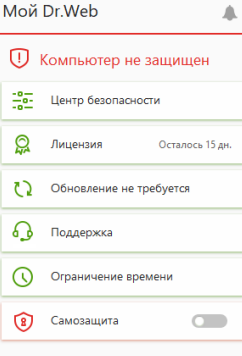 Рисунок 2 – Внешний вид программы Пункты меню программы Статус защиты компьютера. При всех работающих компонентах программы отображается статус Компьютер защищен. При отключении одного или нескольких компонентов защиты статус меняется на Компьютер не защищен. Мой Dr.Web. Открывает вашу персональную страницу на сайте компании «Доктор Веб». На данной странице вы сможете получить информацию о вашей лицензии (срок Руководство пользователя Меню программы 40 действия, серийный номер), продлить срок ее действия, задать вопрос службе поддержки и многое другое. Центр безопасности. Открывает окно с доступом к основным настройкам, настройкам компонентов защиты, в том числе Родительский контроль, и исключениям. Лицензия. Открывает Менеджер лицензий. Обновление. Информация об актуальности вирусных баз и времени последнего обновления. Запускает обновление компонентов программы и вирусных баз. Поддержка. Открывает окно поддержки. Ограничение времени (появляется при включенной опции ограничения времени работы за компьютером и в сети Интернет компонента Родительский контроль). Краткая информация об ограничениях работы за компьютером и в сети Интернет, а также о длительности перерыва при интервальном ограничении. Самозащита (появляется при отключении Самозащиты). С помощью переключателя вы можете снова включить Самозащиту Dr.Web. Лента уведомлений . Открывает окно просмотра уведомлений. РАБОТА С DR/WEB Центр безопасности Окно Центр безопасности предоставляет доступ ко всем компонентам, инструментам, статистике и настройкам программы. Для перехода к окну Центр безопасности: 1. Откройте основное меню . 2. Выберите пункт Центр безопасности. 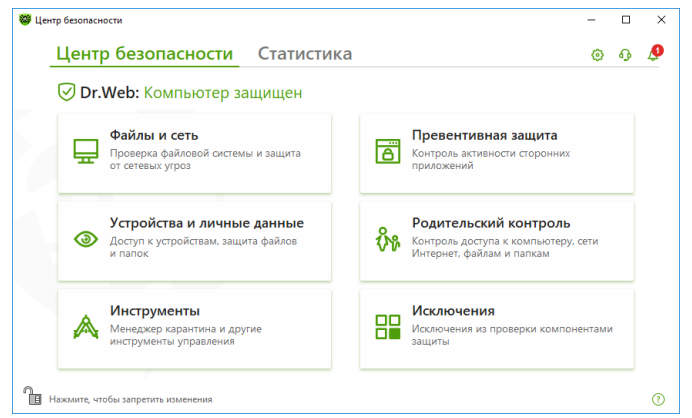 Группы настроек Из основного окна предоставляется доступ к следующим группам настроек: · Основная вкладка Центр безопасности. Доступ ко всем компонентам защиты и инструментам: ъ Файлы и сеть; ъ Превентивная защита; ъ Устройства и личные данные; ъ Родительский контроль; ъ Инструменты; ъ Исключения; Руководство пользователя Центр безопасности 42 · Вкладка Статистика — статистика по основным событиям работы программы; · Кнопка в верхней части окна — доступ к настройкам программы; · Кнопка в верхней части окна — доступ к окну Поддержки, где вы можете собрать отчет для службы технической поддержки и просмотреть информацию о версии продукта и дате последнего обновления компонентов и вирусных баз; · Кнопка в верхней части окна — доступ к окну Лента уведомлений, где вы можете посмотреть важные уведомления о событиях работы программы. Режим администратора Для доступа ко всем группам настроек необходимо переключить Dr.Web в режим администратора, нажав на замок в нижней части экрана. Когда Dr.Web работает в режиме администратора, замок «открыт» . В любом режиме есть полный доступ к группе настроек Инструменты. Также, не переключая Dr.Web в режим администратора, вы можете включить любой из компонентов защиты и запустить Сканер. Выключение компонентов защиты, переход к настройкам компонентов и настройкам программы возможны только в режиме администратора. Статусы защиты В верхней части окна отображается статус защищенности системы. · Компьютер защищен — все компоненты включены и работают, Самозащита включена, лицензия действует. Отображается зеленым цветом. · Компьютер не защищен — отображается, если какой-либо из компонентов защиты отключен. Отображается красным цветом. Плитка отключенного компонента также выделена красным. · Самозащита отключена — отображается при отключенной Самозащите. Включить Самозащиту можно из основного меню . Отображается красным цветом. · Ошибка в работе компонента — отображается при ошибке в работе какого-либо компонента с указанием названия компонента. Отображается красным цветом. Плитка отключенного компонента также выделена красным. · Критическая ошибка — отображается при ошибке модуля Scanning Engine. Отображается красным цветом. Необходимо перезагрузить компьютер. · Действующая лицензия не найдена — отображается, если нет действующих лицензий. Отображается красным цветом. При таком статусе все компоненты защиты отключены, все плитки кроме Исключений выделены красным. Для приобретения новой лицензии перейдите в Менеджер лицензий. · Лицензия заблокирована — отображается, если указанная лицензия была заблокирована. Отображается красным цветом. Возможны два варианта блокировки: все компоненты защиты отключены, все плитки кроме Исключений выделены КАСПЕРСКИЙ ИНТЕРНЕТ СЕКЬЮРИТИИ Kaspersky Internet Security обеспечивает комплексную защиту вашего компьютера от известных и новых угроз, сетевых и мошеннических атак, спама и другой нежелательной информации. Для решения задач комплексной защиты в составе Kaspersky Internet Security предусмотрены различные функции и компоненты защиты Защита компьютера Компоненты защиты предназначены для защиты компьютера от известных и новых угроз, сетевых атак, мошенничества, спама и нежелательной информации. Каждый тип угроз обрабатывается отдельным компонентом защиты (см. описание компонентов далее в этом разделе). Вы можете включать и выключать компоненты защиты независимо друг от друга, а также настраивать их работу. В дополнение к постоянной защите, реализуемой компонентами защиты, рекомендуется периодически выполнять проверку вашего компьютера на присутствие вирусов. Это необходимо делать для того чтобы исключить возможность распространения вредоносных программ, которые не были обнаружены компонентами защиты, например, из-за установленного низкого уровня защиты или по другим причинам. K A S P E R S K Y I N T E R N E T S E C U R I T Y 13 Для поддержки Kaspersky Internet Security в актуальном состоянии необходимо обновление баз и программных модулей, используемых в работе программы. Некоторые специфические задачи, которые требуется выполнять эпизодически (например, устранение следов активности пользователя в системе), выполняются с помощью дополнительных инструментов и мастеров. Защиту вашего компьютера в реальном времени обеспечивают следующие компоненты защиты: Ниже описана работа компонентов защиты в режиме работы Kaspersky Internet Security, рекомендованном специалистами «Лаборатории Касперского» (то есть при параметрах работы программы, заданных по умолчанию). Файловый Антивирус Файловый Антивирус позволяет избежать заражения файловой системы компьютера. Компонент запускается при старте операционной системы, постоянно находится в оперативной памяти компьютера и проверяет все открываемые, сохраняемые и запускаемые файлы на вашем компьютере и на всех присоединенных дисках. Kaspersky Internet Security перехватывает каждое обращение к файлу и проверяет этот файл на присутствие известных вирусов. Дальнейшая работа с файлом возможна только в том случае, если файл не заражен или был успешно вылечен программой. Если файл по каким-либо причинам невозможно вылечить, он будет удален. При этом копия файла будет помещена на карантин. Почтовый Антивирус Почтовый Антивирус проверяет входящие и исходящие почтовые сообщения на вашем компьютере. Письмо будет доступно адресату только в том случае, если оно не содержит опасных объектов. Веб-Антивирус Веб-Антивирус перехватывает и блокирует выполнение скриптов, расположенных на веб-сайтах, если эти скрипты представляют угрозу безопасности компьютера. Веб-Антивирус также контролирует весь вебтрафик и блокирует доступ к опасным веб-сайтам. IM-Антивирус IM-Антивирус обеспечивает безопасность работы с интернет-пейджерами. Компонент защищает информацию, поступающую на ваш компьютер по протоколам интернет-пейджеров. IM-Антивирус обеспечивает безопасную работу со многими программами, предназначенными для быстрого обмена сообщениями. Контроль программ Контроль программ регистрирует действия, совершаемые программами в системе, и регулирует деятельность программ, исходя из того, к каким группам компонент относит эти программы. Для каждой группы программ задан набор правил. Эти правила регламентируют доступ программ к различным ресурсам операционной системы. Сетевой экран Сетевой экран обеспечивает безопасность вашей работы в локальных сетях и в интернете. Компонент фильтрует всю сетевую активность согласно правилам двух типов: правилам для программ и пакетным правилам. Мониторинг сети Мониторинг сети предназначен для наблюдения за сетевой активностью в реальном времени. Защита от сетевых атак Защита от сетевых атак запускается при старте операционной системы и отслеживает во входящем трафике активность, характерную для сетевых атак. Обнаружив попытку атаки на компьютер, Kaspersky Internet Security блокирует любую сетевую активность атакующего компьютера в отношении вашего компьютера. Р У К О В О Д С Т В О П О Л Ь З О В А Т Е Л Я 14 Анти-Спам Анти-Спам встраивается в установленный на вашем компьютере почтовый клиент и проверяет все входящие почтовые сообщения на наличие спама. Все письма, содержащие спам, помечаются специальным заголовком. Вы можете настраивать действия Анти-Спама с письмами, содержащими спам (например, автоматическое удаление, помещение в специальную папку). Анти-Фишинг Анти-Фишинг позволяет проверять веб-адреса на принадлежность к списку фишинговых веб-адресов. Этот компонент встроен в Веб-Антивирус, Анти-Спам и IM-Антивирус. Анти-Баннер Анти-Баннер блокирует рекламные баннеры, размещенные на веб-сайтах и в интерфейсах программ. Безопасные платежи Безопасные платежи обеспечивают защиту конфиденциальных данных при работе с сервисами интернетбанкинга и платежными системами, а также предотвращают кражу платежных средств при проведении платежей онлайн. Родительский контроль Для защиты детей и подростков от угроз, связанных с работой на компьютере и в интернете предназначены функции Родительского контроля. Родительский контроль позволяет установить гибкие ограничения доступа к интернет-ресурсам и программам для разных пользователей компьютера в зависимости от их возраста. Кроме того, Родительский контроль позволяет просматривать статистические отчеты о действиях контролируемых пользователей. СТАНДАРТНАЯ ПРОЦЕДУРА УСТАНОВКИ СПОСОБЫ УСТАНОВКИ КАСПЕРСКОГО 1)установочный файл 2)чеоез командную строку Существует 1 способ активации программы: Код активации Бесплатная пробная версия; Интерфейс антивируса 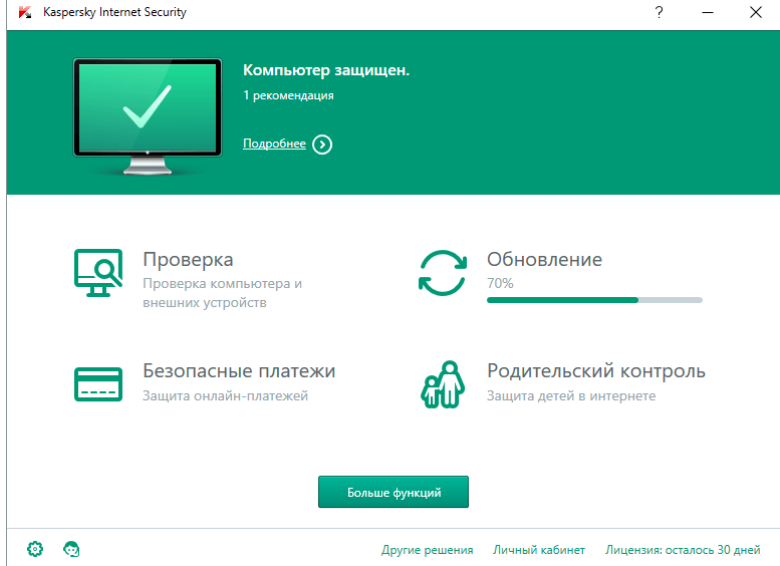 На главном экране Kaspersky Internet Security отображаются текущий статус защиты и опции для запуска сканирования, проверки обновлений, настройки родительского контроля и запуска функции “Безопасные платежи”. 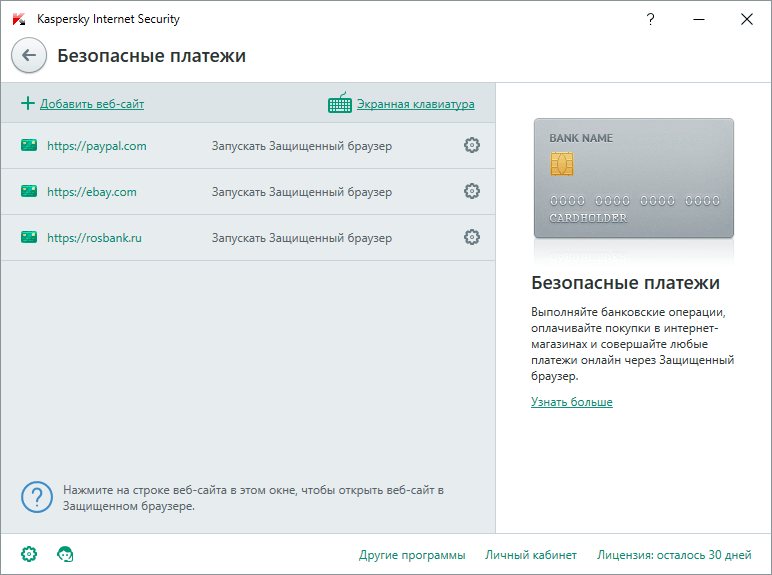 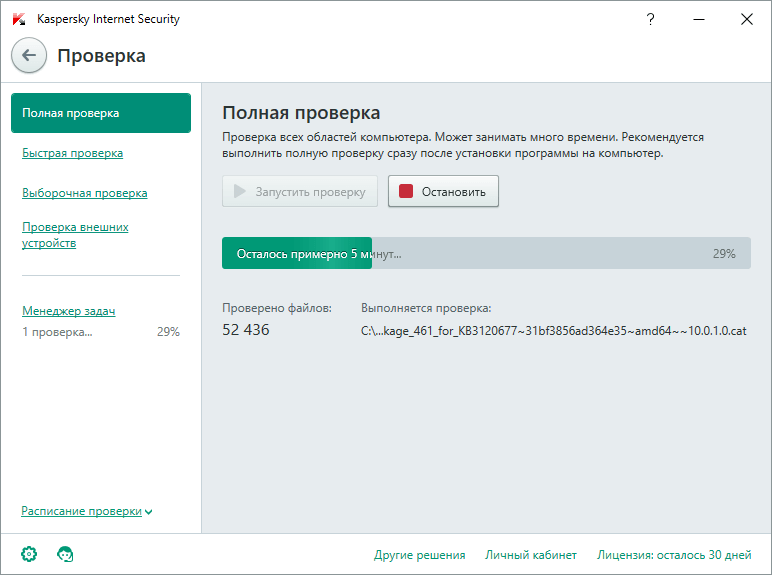 Инструменты Защита приватности: настройка конфиденциального веб-серфинга, ограничение доступа к веб-камере и запуск инструмента очистки для удаления следов активности в системе. Режим безопасных программ: включив данный режим, Вы разрешите выполнение только доверенных приложений. Kaspersky имеет собственную базу надежных приложений, но пользователь может добавлять в белый список другие программы, которые нужно использовать. Центр управления: онлайн сервис, который позволяет удаленно управлять устройствами с сайта Kaspersky. Защита из облака: использует информацию от пользователей Kaspersky по всему миру для быстрой и усиленной защиты от угроз. Экранная клавиатура: в систему добавляется экранная клавиатура, требуется перезагрузка. Карантин: отображения списка вредоносных объектов, которые заблокировал в системе Kaspersky Internet Security. Поиск уязвимостей: сканирование системы и приложений на предмет дыр безопасности. Настройка браузера: выполнение анализа безопасности установленных веб-браузеров, решение проблем конфиденциальности и защиты. Kaspersky Rescue Disk: ссылка на сайт Kaspersky для загрузки диска восстановления. Восстановление после заражения: сканирование системы в поисках настроек, модифицированных вредоносным ПО и их восстановление к первоначальным значениям. 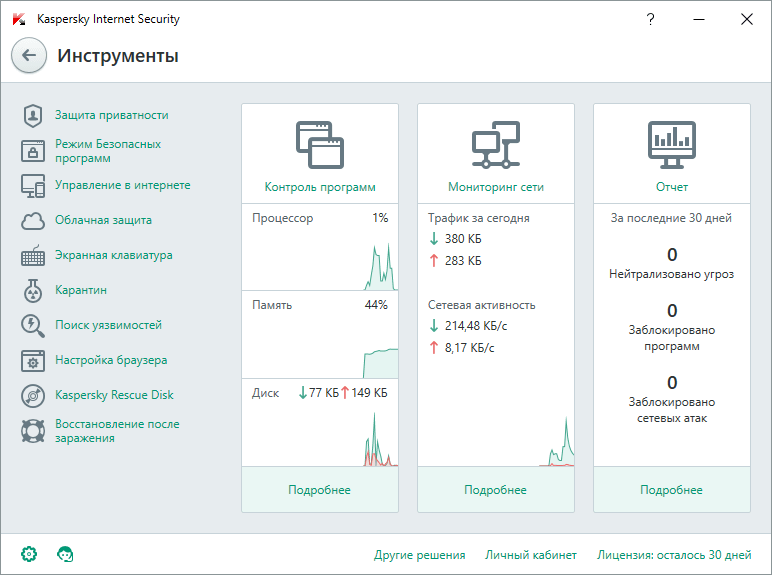 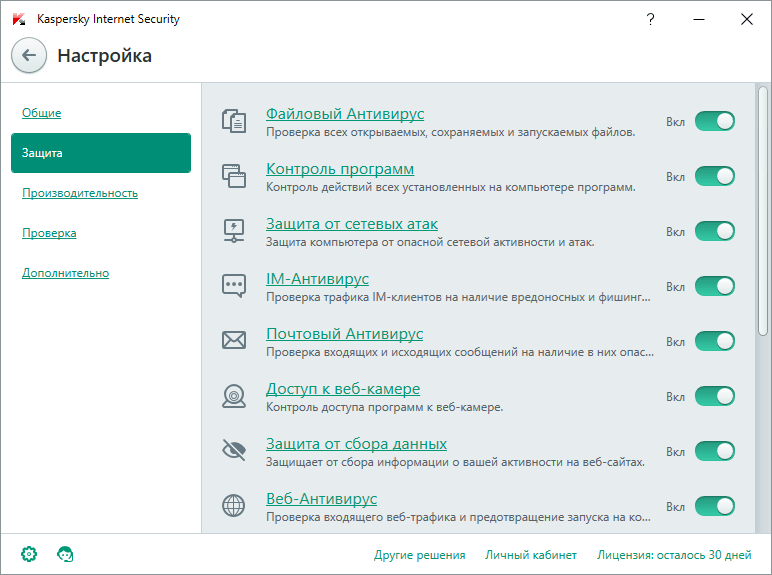 |
